Chcete ohromit své blízké tím, že znáte texty všech písniček, které posloucháte? Abyste se během svých bláznivých karaoke večerů vyhnuli chybám v textech nebo ze sebe udělali blázna, stačí cvičit vkládání textů do hudebního přehrávače Lenovo . To znamená, že to není vždy tak snadné, jak to vypadá. Podívejte se tedy na naše různé metody, jak to udělat dnes. Pro začátek to zjistíme jak zobrazit texty na hudebním přehrávači již nainstalovaném ve vašem Lenovo . Pak zjistíte jak vložit text do hudebního přehrávače Lenovo s konkrétní aplikací .
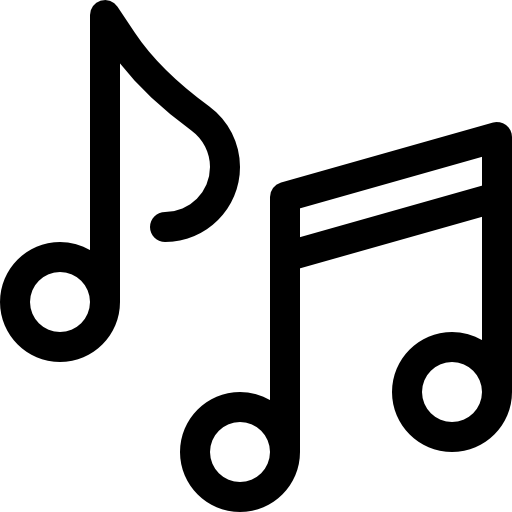
Jak zobrazit texty na hudebním přehrávači Lenovo?
Chcete porozumět textu písně, kterou posloucháte? Uprostřed karaoke je to černá díra, že si nemůžete pamatovat slova hudby? Ať už je důvod jakýkoli, nejrychlejší a nejsnadnější by bylo umět dát texty přímo do hudebního přehrávače vašeho Lenovo. Nativní aplikace mobilního telefonu však tuto funkci nemusí vždy provádět. Chcete -li zjistit, zda to nainstalovaná verze vašeho Androidu dokáže, zjistěte, co dělat:
- Přejít do aplikace » hudba ".
- Klikněte na ikonu » Parametry »Nachází se vlevo nahoře.
- Aktivovat možnost „ Texty na domovské obrazovce ".
Texty se poté objeví ve vašem hudebním přehrávači Lenovo. V případě, že tato možnost není k dispozici, budete si muset stáhnout konkrétní aplikaci. Ale buďte si jisti, že aplikace, které vám nabízíme, se velmi snadno používají a mohou synchronizovat s hudbou z vaší nativní aplikace!
Přidejte texty do hudebního přehrávače Lenovo pomocí aplikace
I když jsou smartphony nyní skutečnými kapesními počítači, pro vložení textů do hudebního přehrávače Lenovo budete obecně muset projít použitím konkrétní aplikace. Existuje mnoho, ale některé z nich jsou obzvláště dobře navržené. Objevit náš výběr nejlepších aplikací už nedělat chyby ve slovech!
Vložte texty do Lenovo pomocí aplikace Musixmatch
aplikace Musixmatch ke stažení z Play Store Google ve bezplatné a placené verzi je pravděpodobně nejpopulárnějším a nejkompletnějším způsobem, jak vkládat texty do hudebního přehrávače vašeho Lenovo. Aplikace se prodává tak, že seskupí největší počet textů ve srovnání se svými konkurenty. Takže i na méně populární hudbě se zobrazí texty. A pro šetřete baterii Lenovo, dokonce se objevují texty písní při uzamčení obrazovky .
Texty jsou navíc synchronizovány s vaší nativní aplikací Přehrávání hudby ale také s jinými aplikacemi, jako je Youtube, SudCloud, Spotify, Pandora a více. Kromě přidání textů do hudebního přehrávače Lenovo je Musixmatch dokonce schopen překládat skladby do více než 60 jazyků. A pokud jste někdy karaoke, funkce " Plovoucí texty Poskytne vám možnost zobrazit si texty přehrávané skladby v reálném čase.
Vložte texty pomocí aplikace QuickLyric
Méně známý, ale také velmi účinný pro vkládání textů do aplikace Lenovo hudební přehrávač QuickLyric je k dispozici na Play Store Google . Má velký katalog skladeb a je kompatibilní s mnoha hráči. Kromě toho identifikuje skladby pomocí mikrofonu: držte mobilní telefon blízko zvuku a snadno vyhledejte text písně!
QuickLyric vám to konečně umožňuje snadno stahujte texty zdarma zdarma pro použití offline při správě synchronizovaných textů pro snadné použití během karaoke.
Pokud hledáte co nejvíce tutoriálů, abyste se stali králem Lenovo, zveme vás k procházení dalších tutoriálů v kategorii: Lenovo.
